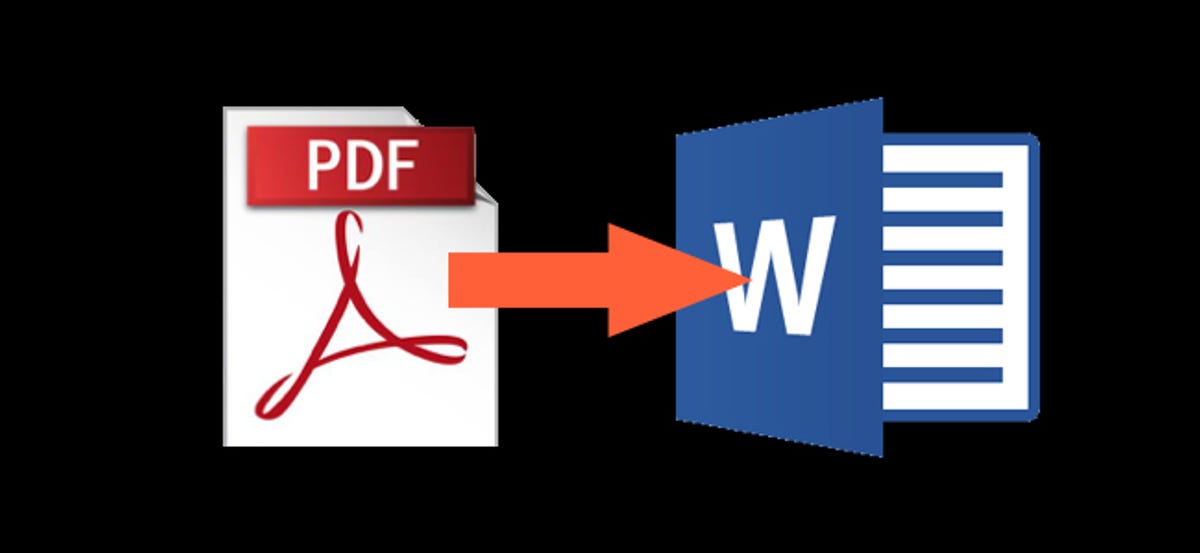
PDF-Dateien werden häufig beim Verteilen von Dokumenten verwendet, damit alle Parteien sie gleich sehen. Weil sie so konstruiert sind, kann ziemlich schwer zu bearbeiten sein. Möglicherweise möchten Sie Ihr PDF in ein Word-Dokument konvertieren, damit Sie Änderungen an Ihrem Text einfacher vornehmen können.
Konvertieren Sie ein PDF in ein Word-Dokument mit Acrobat DC oder Acrobat Reader DC
Adobes eigene Acrobat DC und Acrobat Reader DC beide bieten eine einfache Möglichkeit, PDF-Dateien in Word-Dokumente zu konvertieren. Die schlechte Nachricht ist, dass es keine Kosten gibt.
Die Vollversion von Acrobat DC hat eine Standardversion (Nur Windows) was kostet $ 12.99 pro Monat und eine Pro-Version (Windows und Mac) was kostet $ 14.99 pro Monat. Und beide erfordern eine jährliche Verpflichtung. Ziemlich mühsam, wenn Sie nur ab und zu ein PDF in das Word-Format konvertieren müssen. Aber wenn Sie Acrobat DC bereits haben, dann sollten Sie das verwenden, um Ihre PDF-Dateien zu konvertieren.
Acrobat Reader DC, auf der anderen Seite, Es ist frei, aber Sie müssen eine Gebühr von bezahlen $ 1.99 pro Monat, wenn Sie PDF-Dateien in andere Formate konvertieren möchten, wie Word. Wenn es etwas ist, was Sie regelmäßig tun müssen, Diese Gebühr lohnt sich wahrscheinlich, da die Verwendung von Acrobat die zuverlässigste Möglichkeit ist, Ihre PDF-Dateien in Word-Dokumente umzuwandeln., da es dazu neigt, das format recht gut zu halten.
Wir werden die Verwendung von Acrobat DC zum Konvertieren in unserem Beispiel hier sehen. Wenn Sie Acrobat Reader DC verwenden, die Vorgehensweise ist praktisch gleich. Es wird nur nicht so viele Formate haben, in die Sie konvertieren können. Trotz dieses, beide sind kompatibel mit Word.
Entscheiden , Öffnen Sie das PDF in Acrobat. Auf der rechten Seite des Fensters, klicke auf den Befehl “Exportar PDF”.
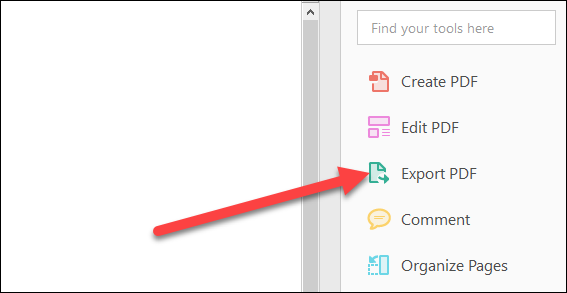
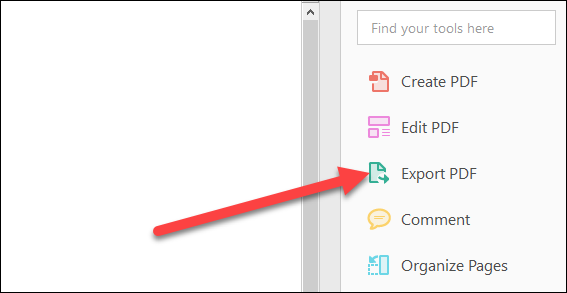
Nächste, wähle eine Option “Microsoft Word” auf der Linken. Zur Rechten, bei der Auswahl “Word-Datei”, das PDF wird in ein modernes Word-Dokument im DOCX-Format konvertiert. Bei der Auswahl “Documento de Word 97-2003”, das PDF wird in das obige DOC-Format konvertiert.


Wenn Sie Ihre Wahl getroffen haben, Drück den Knopf “Exportieren”.
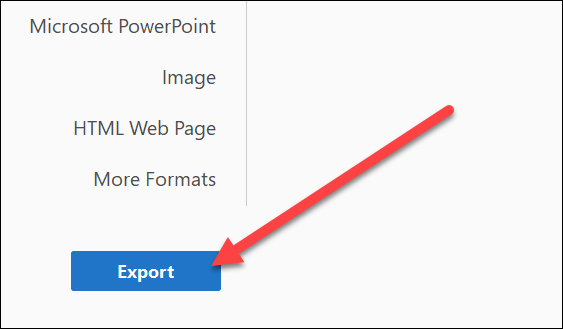
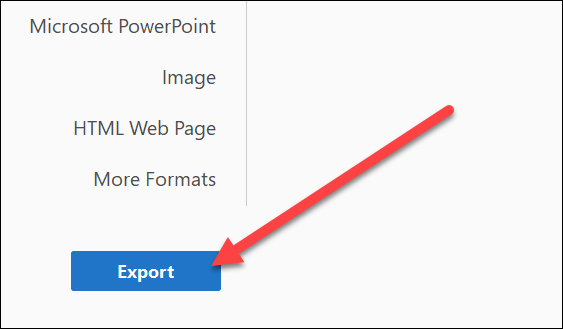
Auf dem nächsten Bildschirm, Wählen Sie aus, wo Sie Ihr neues Word-Dokument speichern möchten.
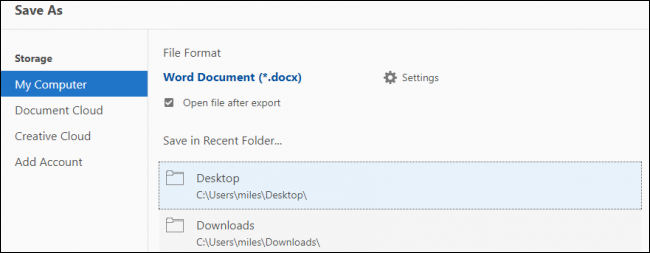
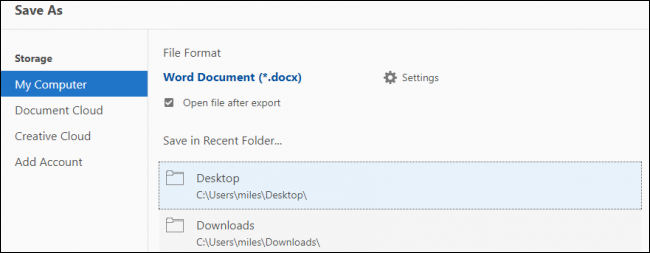
Escriba un nombre para el documento y posteriormente haga clic en el botón “Halten”.


Ihr PDF ist jetzt als Word-Dokument gespeichert, also öffne es in Word und beginne mit der Bearbeitung.
Konvertieren Sie ein PDF in ein Word-Dokument mit Microsoft Word
Darüber hinaus können Sie Ihr PDF nur mit Microsoft Word in ein Word-Dokument konvertieren. Die Konvertierung in Word führt oft zu Stil- und Formatierungsproblemen, Es ist also nicht immer die zuverlässigste Methode. Trotz dieses, es funktioniert sicherlich gut genug für einfache Dokumente oder wenn Sie nur Dinge in ein bearbeitbares Format bringen müssen.
Klicke auf “Datei” im Word-Menüband.
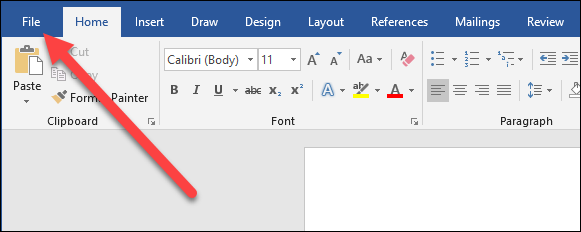
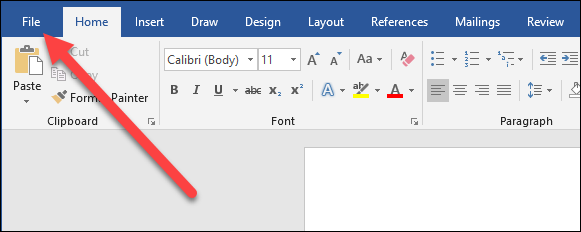
In der sich öffnenden Seitenleiste, Drück den Knopf “Öffnen”.
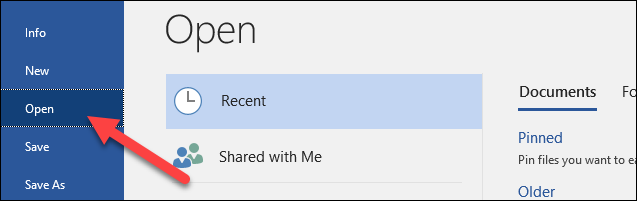
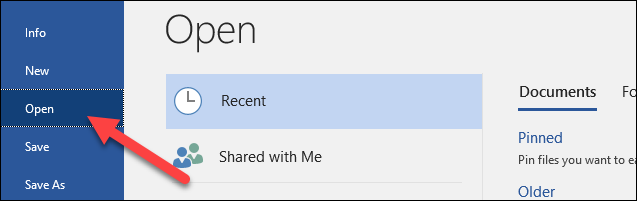
Auf der Seite Öffnen, Navigieren Sie zum Speicherort Ihrer PDF-Datei (Dieser PC, Eine Fahrt, Was auch immer ist).


Suchen und wählen Sie Ihr PDF, und klicke dann auf den Button “Öffnen”.
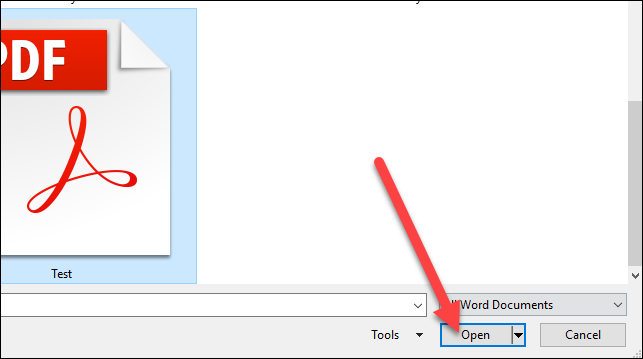
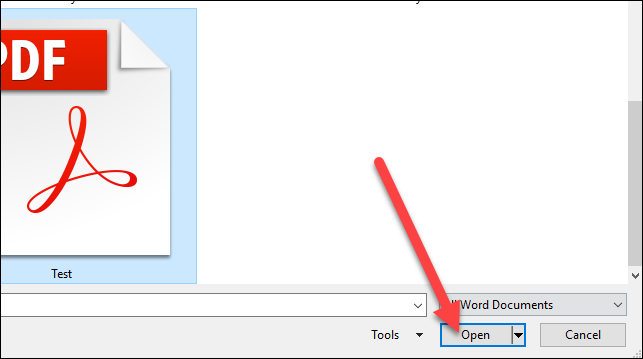
Es wird eine Warnung angezeigt, dass Ihr neues Dokument möglicherweise etwas von dem Format verliert, in dem es als PDF vorlag.. Mach dir keine Sorgen. Ihre Original-PDF bleibt erhalten; Dies weist Sie nur darauf hin, dass das neue Word-Dokument, das Sie aus dem PDF erstellen, möglicherweise nicht genau gleich aussieht. Drück den Knopf “Akzeptieren”.


Word konvertiert das PDF und öffnet sofort Ihr neues Word-Dokument.
Konvertieren Sie ein PDF in ein Word-Dokument mit Google Docs
Google Docs bietet eine weitere sichere und zuverlässige Möglichkeit, Ihr PDF in ein Word-Dokument zu konvertieren.. Es ist ein zweistufiges Verfahren, bei dem Sie die Datei zuerst in ein Google Docs-Dokument und später in ein Word-Dokument konvertieren, Sie werden wahrscheinlich unterwegs etwas Formatierung verlieren. Wenn Sie Word haben, du machst es besser in worten. Aber diese Methode kann nützlich sein, wenn Sie kein Word haben, Sie müssen jedoch ein PDF in ein Word-Dokument konvertieren, das Sie an eine andere Person senden möchten.
Abra su Google Drive y posteriormente haga clic en el botón “Neu”.
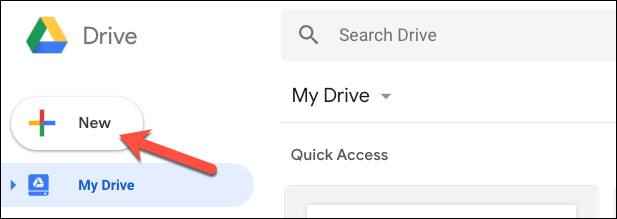
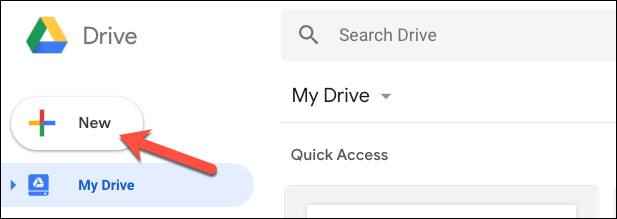
Klicken Sie auf die Option “Carga de archivo”.
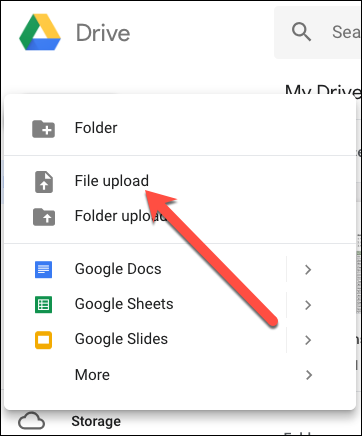
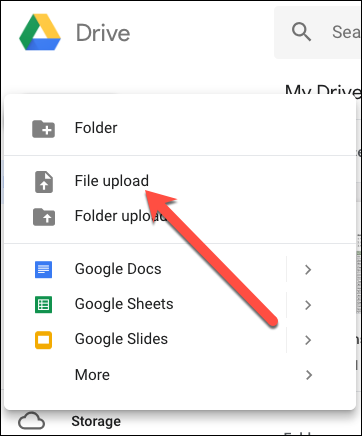
Busque su archivo PDF y posteriormente haga clic en el botón “Öffnen”.


Ihre neue Datei wird jetzt auf Ihrem Google Drive angezeigt.


Nächste, Klicken Sie mit der rechten Maustaste auf Ihre Datei in der Google Drive-Suchmaschine, klick auf das menü “Zum Öffnen mit” und klicken Sie dann auf die Option “Documentos de Google”.
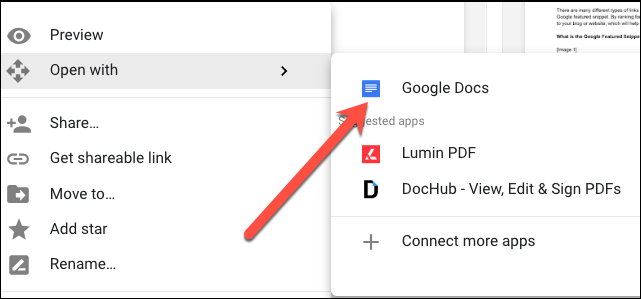
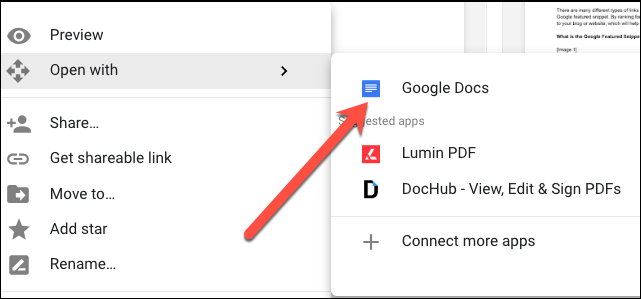
Ihre Datei ist jetzt als Google Doc-Dokument geöffnet.


Jetzt, klick auf das menü “Datei”.


Klicken Sie auf das Menü “Descargar como” y posteriormente en la opción “Word-Datei (.docx)”.


Ihre Google Docs-Datei wird in das Word-Format konvertiert und als Word-Dokument auf Ihren lokalen PC heruntergeladen.
setTimeout(Funktion(){
!Funktion(F,B,e,v,n,T,S)
{wenn(f.fbq)Rückkehr;n=f.fbq=Funktion(){n.callMethode?
n.callMethod.apply(n,Argumente):n.queue.push(Argumente)};
wenn(!f._fbq)f._fbq = n;n.drücken=n;n.geladen=!0;n.version=’2.0′;
n.Warteschlange=[];t=b.Element erstellen(e);t.async=!0;
t.src=v;s=b.getElementsByTagName(e)[0];
s.parentNode.insertBefore(T,S) } (window, dokumentieren,'Skript',
„https://connect.facebook.net/en_US/fbevents.js’);
fbq('drin', ‘335401813750447’);
fbq('Spur', 'Seitenansicht');
},3000);






